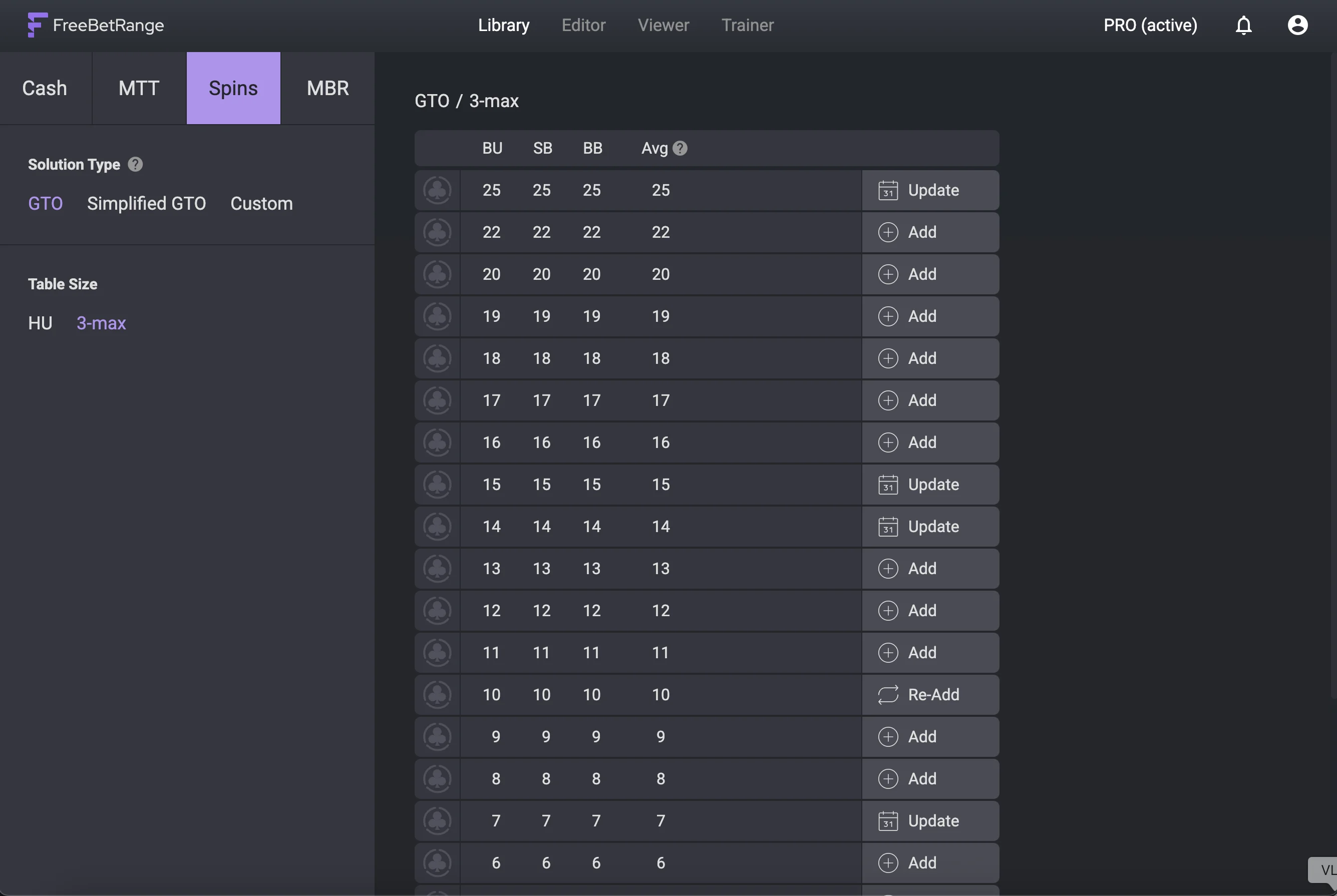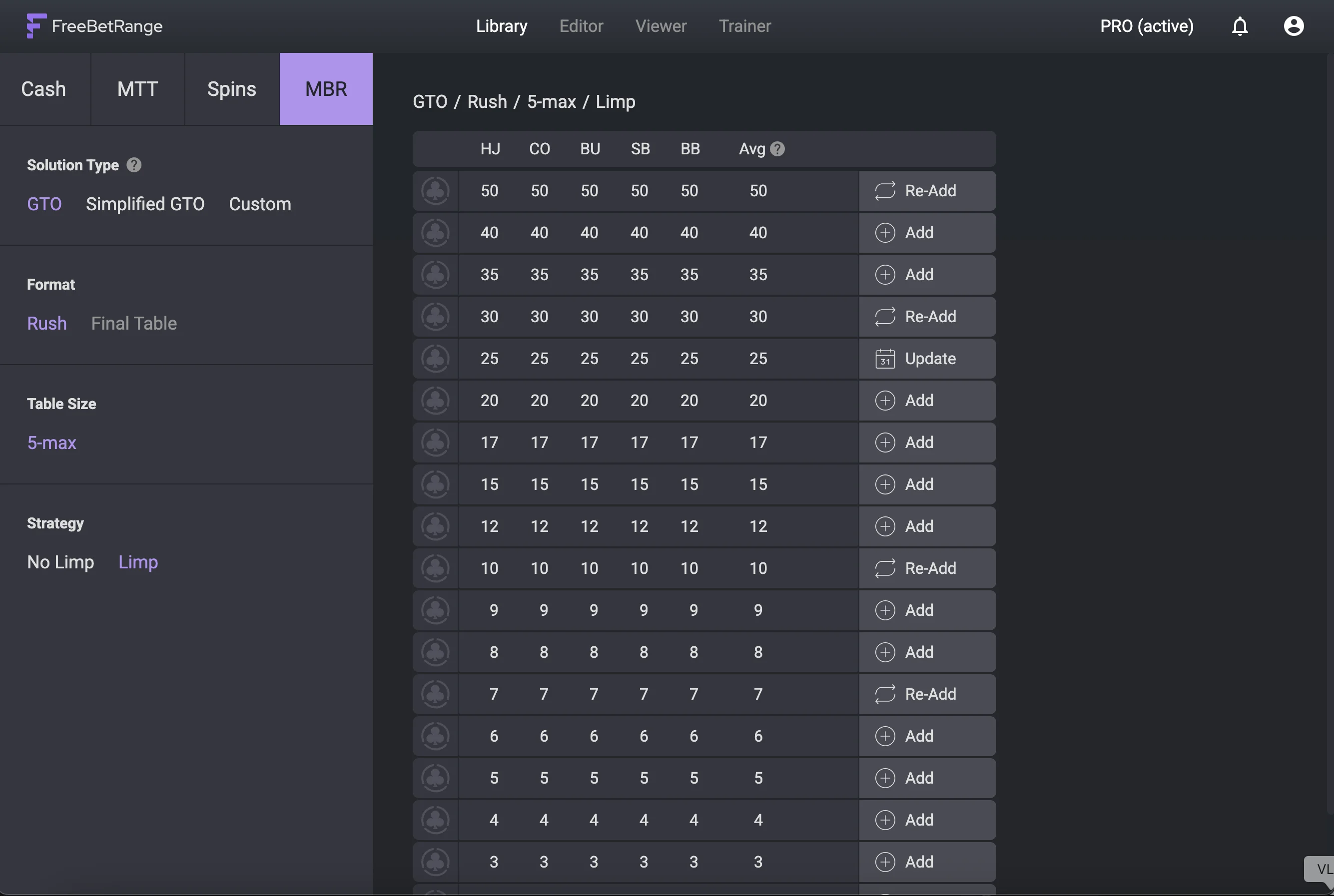# GTO Preflop Charts Bibliothek
Der Bibliothek-Bereich in der Freebetrange-App bietet einsatzbereite GTO Preflop-Strategien für alle beliebten Poker-Formate: Cash, MTT und Spin&Go Spiele.
Cash | MTT | Spins | MBR

Filter für Multi-Table-Turniere:
Format: ChipEV, ICMTischgröße: HU, 5-max, 6-max, 8-maxAnte-Größe: Keine Ante, 0.12bb, 0.2bb
GTO-Lösungen Inhalte
Jede Lösung enthält den vollständigen Preflop-Strategiebaum. Für jede Spielsituation sehen Sie einen GTO-Range, der zeigt, wie alle Hände gemäß der GTO-Strategie gespielt werden sollten.
Zum Beispiel haben wir im Bild unten die klassische 100bb Cash-Spiel-Lösung im Viewer geöffnet. Sie können sehen, wie der BTN auf einen 3-Bet vom Small Blind reagieren sollte.
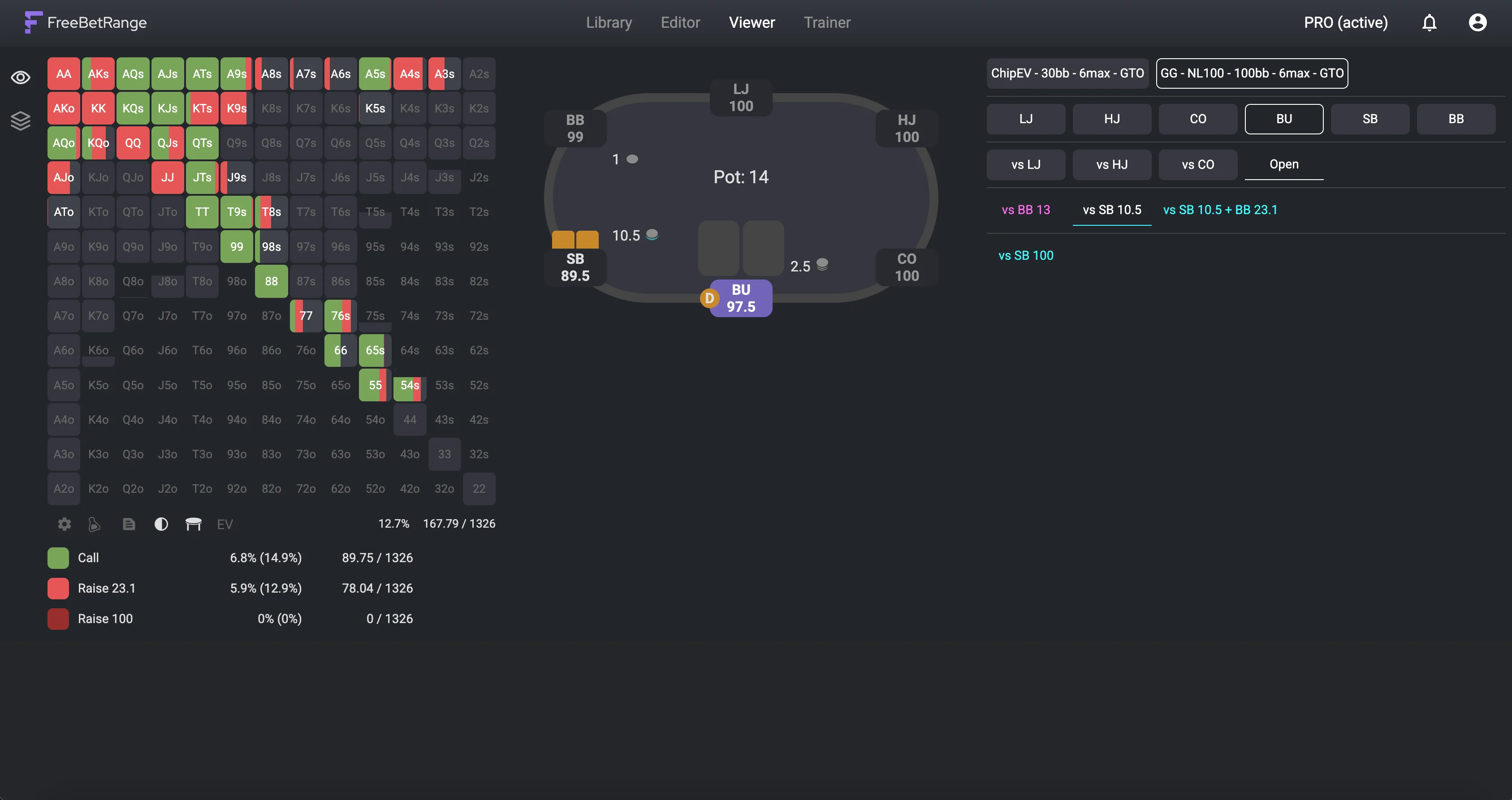
Lösungen zu Ihrem Konto hinzufügen
Klicken Sie auf die Schaltfläche Hinzufügen neben der gewünschten Strategie, um sie sofort zu Ihrem Konto hinzuzufügen — dann verwenden Sie sie im Editor, Viewer oder Trainer zum Lernen und Üben.
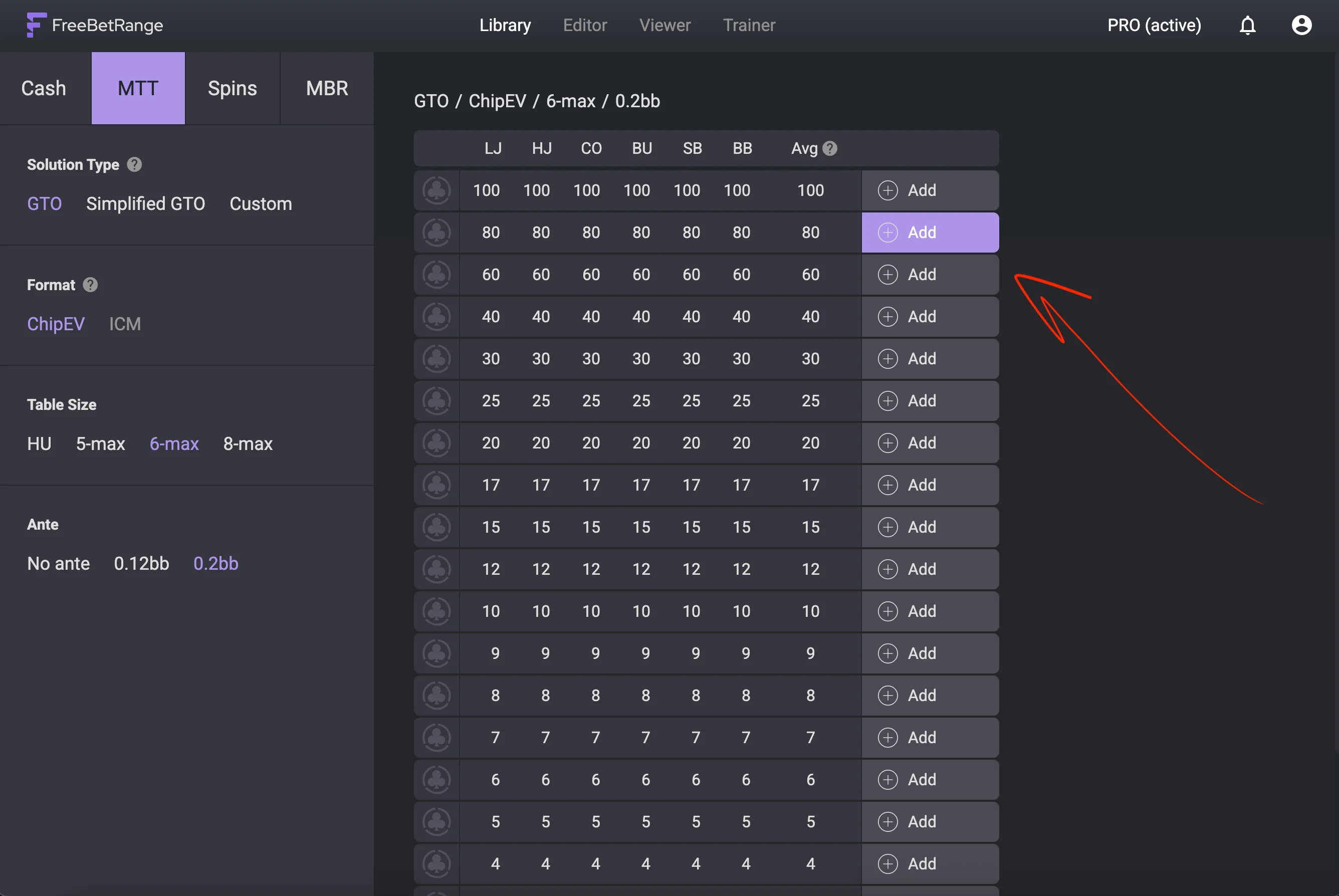
Sie können so viele Strategien hinzufügen, wie Sie möchten, solange sie innerhalb des Range-Limits Ihres Plans passen. Sobald das Limit erreicht ist, werden Sie benachrichtigt und können keine weiteren Lösungen hinzufügen. Sie können jedoch zum Editor gehen, unnötige löschen und mit dem Hinzufügen neuer Lösungen fortfahren.
Originale / vereinfachte GTO Ranges
Achten Sie auf den ersten verfügbaren Filter in jedem Spielformat: Lösungstyp. Alle GTO-Lösungen in der Bibliothek sind in zwei Typen unterteilt:
GTO— originale Ranges vom Solver. Am besten für tiefgehendes Studium und Verständnis der Theorie.Vereinfachtes GTO— dieselben GTO-Ranges, aber alle Frequenzen sind auf die nächsten 25% gerundet (z.B. 0%, 25%, 50%, 75%, 100%). Einfacher in der Praxis zu verwenden — einfacher zu merken und während des Spiels anzuwenden.
Im folgenden Beispiel können Sie die originalen und vereinfachten CO Open Raise Ranges in einem klassischen 100bb Cash-Spiel vergleichen:
Wie Sie sehen können, ist der Unterschied kaum wahrnehmbar — aber der zweite Range ist viel einfacher zu lesen und zu merken.
Benutzerdefinierte Preflop-Strategien
Es gibt auch eine dritte Option im Filter Lösungstyp — Custom. Es enthält benutzerdefinierte Preflop-Range-Pakete von führenden Poker-Schulen und Trainern. Diese Pakete enthalten normalerweise Exploit-Strategien, die für echte Spiele angepasst sind.

Klicken Sie auf ein beliebiges benutzerdefiniertes Paket, um grundlegende Informationen darüber zu sehen — Beschreibung, Informationen über den Autor und einige Range-Beispiele:

Erneut hinzufügen und Aktualisieren
Wenn Sie Änderungen an den Ranges vorgenommen haben und diese rückgängig machen möchten — klicken Sie auf Erneut hinzufügen neben der ausgewählten Strategie in der Bibliothek. Dies setzt alle Ranges aus dieser Strategie auf ihren ursprünglichen Zustand zurück. Es wird keine anderen Ranges in Ihrer Konfiguration beeinflussen.
Wenn ein Paket, das Sie zuvor hinzugefügt haben, eine neue Version hat, sehen Sie eine Schaltfläche Aktualisieren. Durch Klicken darauf aktualisieren Sie die Strategie auf die neueste Version, aber ähnlich wie bei der Aktion "Erneut hinzufügen" verlieren Sie alle Änderungen, die Sie zuvor an den Ranges vorgenommen haben.
Quelle und Qualität der GTO-Lösungen
Alle Ranges in der Bibliothek werden mit dem HoldemResources Calculator (HRC) Solver von professionellen Spielern und Trainern in jeder Disziplin berechnet. Diese Kombination aus fortschrittlicher Technologie und Expertise gewährleistet sowohl theoretische Genauigkeit als auch praktische Relevanz.
Für eine detailliertere Erklärung unseres Prozesses siehe die Methodik.
← Erste Schritte Editor →